快手语言切换设置方法详解
时间:2025-08-22 20:09:36 418浏览 收藏
想要玩转快手,却苦于语言不通?别担心!本文为你奉上超详细的快手语言切换设置教程,让你轻松切换简体中文、繁体中文和英文,畅享短视频乐趣。只需简单几步,从打开快手APP,进入设置菜单,找到通用设置中的语言选项,选择你需要的语言,重启应用即可完成切换。无论是初次使用快手的新手,还是想要更换语言的老用户,都能快速上手,告别语言障碍,玩转快手短视频平台。快来学习,让你的快手体验更上一层楼!
快手是一款流行的短视频平台,支持简体中文、繁体中文以及英文的语言设置。
1、 打开手机,点击主屏幕上的快手图标进入应用。
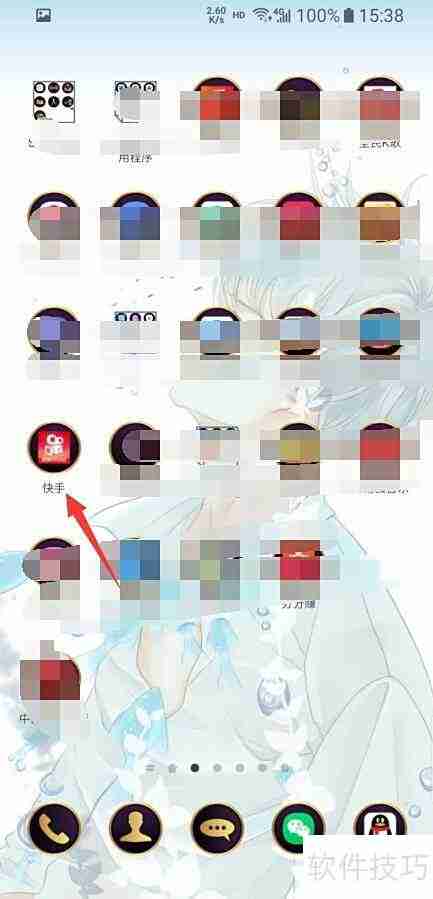
2、 启动快手后,点击左上角的菜单按钮即可进入侧边栏。
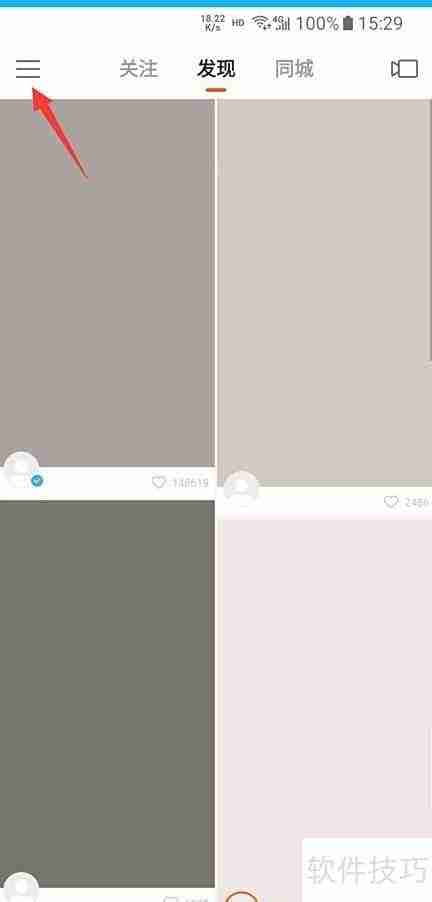
3、 在菜单中找到并点击“设置”选项,进入设置页面。
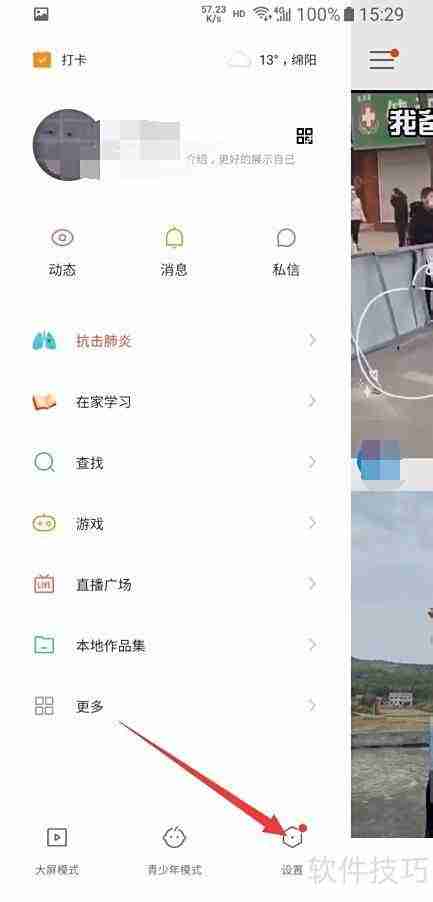
4、 进入设置界面后,选择“通用设置”选项。
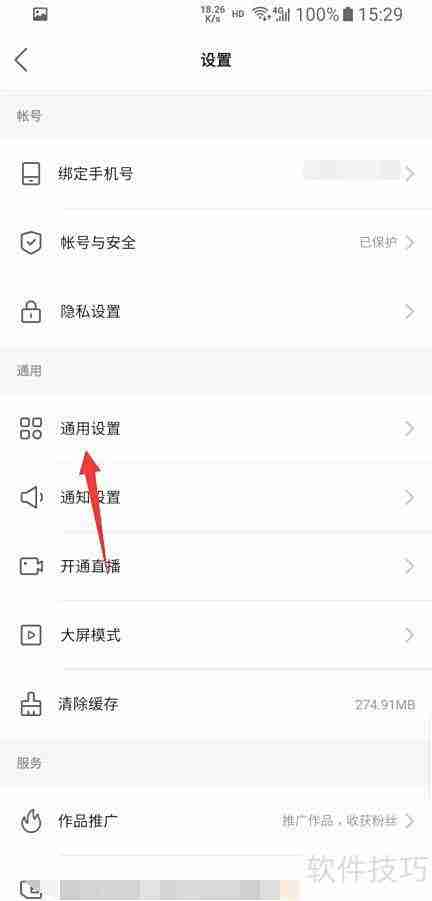
5、 在通用设置中,点击“语言”选项进入语言选择界面。
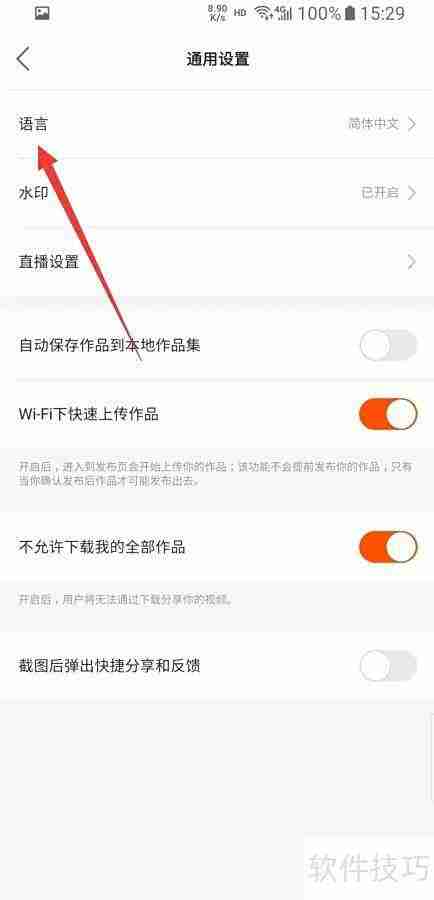
6、 在语言列表中选择你希望使用的语言,确认后应用会自动重启并完成语言切换。
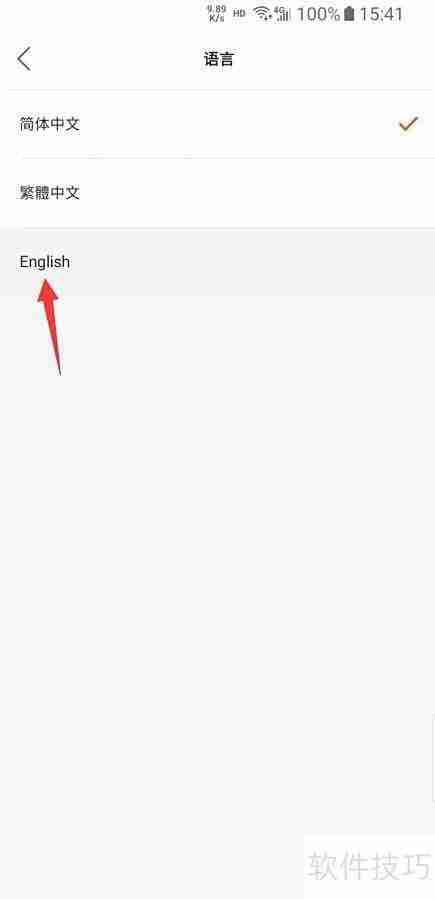
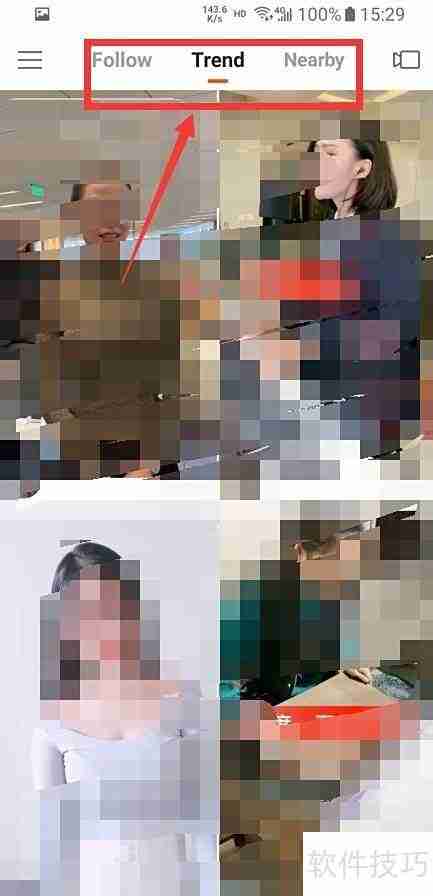
7、 返回手机桌面,点击快手图标重新打开应用。
8、 进入快手后,再次点击左上角的头像或菜单图标。
9、 在弹出的菜单中选择“设置”进入配置页面。
10、 进入设置后,点击“通用设置”选项。
11、 在通用设置页面中,找到并点击“语言”选项。
12、 选择需要的语言,系统将在重启应用后应用新的语言设置。
理论要掌握,实操不能落!以上关于《快手语言切换设置方法详解》的详细介绍,大家都掌握了吧!如果想要继续提升自己的能力,那么就来关注golang学习网公众号吧!
相关阅读
更多>
-
501 收藏
-
501 收藏
-
501 收藏
-
501 收藏
-
501 收藏
最新阅读
更多>
-
321 收藏
-
173 收藏
-
240 收藏
-
236 收藏
-
399 收藏
-
332 收藏
-
379 收藏
-
303 收藏
-
120 收藏
-
489 收藏
-
442 收藏
-
240 收藏
课程推荐
更多>
-

- 前端进阶之JavaScript设计模式
- 设计模式是开发人员在软件开发过程中面临一般问题时的解决方案,代表了最佳的实践。本课程的主打内容包括JS常见设计模式以及具体应用场景,打造一站式知识长龙服务,适合有JS基础的同学学习。
- 立即学习 543次学习
-

- GO语言核心编程课程
- 本课程采用真实案例,全面具体可落地,从理论到实践,一步一步将GO核心编程技术、编程思想、底层实现融会贯通,使学习者贴近时代脉搏,做IT互联网时代的弄潮儿。
- 立即学习 516次学习
-

- 简单聊聊mysql8与网络通信
- 如有问题加微信:Le-studyg;在课程中,我们将首先介绍MySQL8的新特性,包括性能优化、安全增强、新数据类型等,帮助学生快速熟悉MySQL8的最新功能。接着,我们将深入解析MySQL的网络通信机制,包括协议、连接管理、数据传输等,让
- 立即学习 500次学习
-

- JavaScript正则表达式基础与实战
- 在任何一门编程语言中,正则表达式,都是一项重要的知识,它提供了高效的字符串匹配与捕获机制,可以极大的简化程序设计。
- 立即学习 487次学习
-

- 从零制作响应式网站—Grid布局
- 本系列教程将展示从零制作一个假想的网络科技公司官网,分为导航,轮播,关于我们,成功案例,服务流程,团队介绍,数据部分,公司动态,底部信息等内容区块。网站整体采用CSSGrid布局,支持响应式,有流畅过渡和展现动画。
- 立即学习 485次学习
